本文更好的排版方式:Cygwin编译环境
前言
若要使用Linux环境,可以把Linux操作系统装在真机上,也可以把Linux操作系统安装在虚拟机上(如VMware)。本文介绍除了这两种方法之外的第三种可以使用Linux环境的方法。
在Windows系统下可以使用集成开发环境(如Visual Studio、VC++、C-free等)编译C语言源代码文件,也可以使用命令行编译。
若要使用命令行编译C文件,就必须得安装C编译器,因为C编译器不是标准Windows软件包的一部分,因此需要从别处获取并安装。常用的有两种:一种是MinGW(之前已经分享过,可移步至MinGW进行查看);另一种是Cygwin,本文着重介绍Cygwin。
Cygwin简介
Cygwin是一个在windows平台上运行的类UNIX模拟环境,是cygnus solutions公司开发的自由软件(该公司开发的著名工具还有eCos,不过现已被Redhat收购)。
它对于学习UNIX/Linux操作环境,或者从UNIX到Windows的应用程序移植,或者进行某些特殊的开发工作,尤其是使用GNU工具集在Windows上进行嵌入式系统开发,非常有用。随着嵌入式系统开发在国内日渐流行,越来越多的开发者对Cygwin产生了兴趣。
Cygwin下载、安装
1、下载链接
打开该网址,可以看到如下页面:
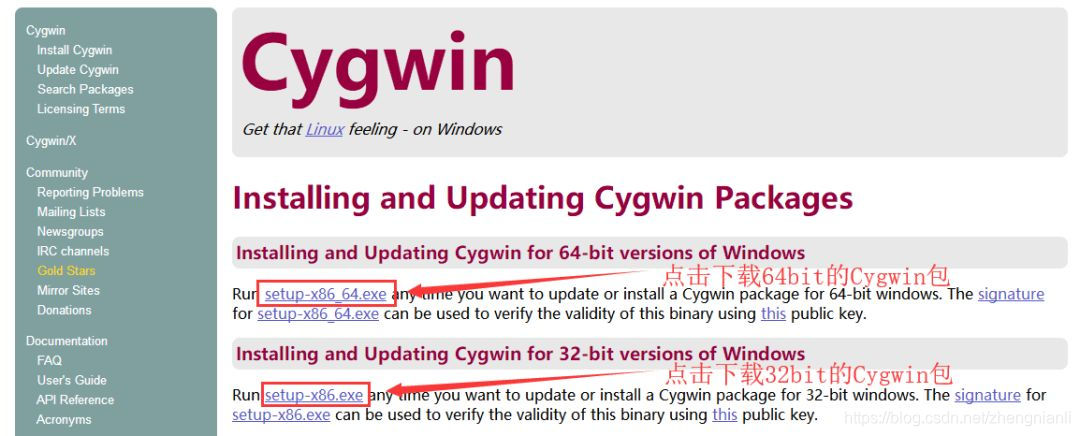
根据自己的需求选择下载32bit或者64bit的Cygwin包。
2、安装
由上一步下载得到.exe结尾的软件,双击进行安装,一直点击下一步直至安装完成。安装的路径根据自己的需要进行选择。
Cygwin的使用
打开上一步安装的路径,如:
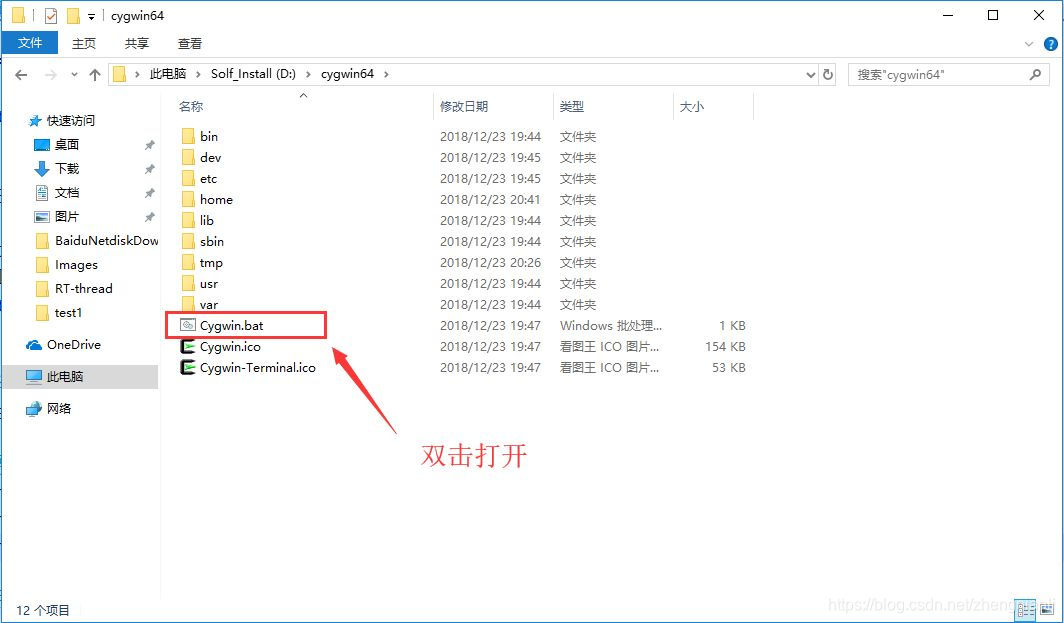
双击Cygwin.bat文件即可打开Linux命令行。双击后得到如下界面:
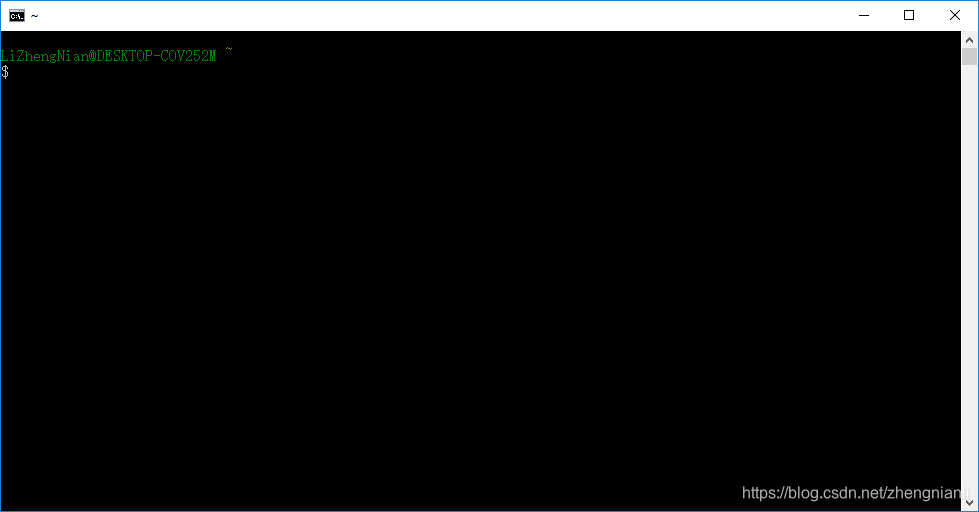
这就是Linux命令行,然后就可以进行一些Linux练习啦。如:
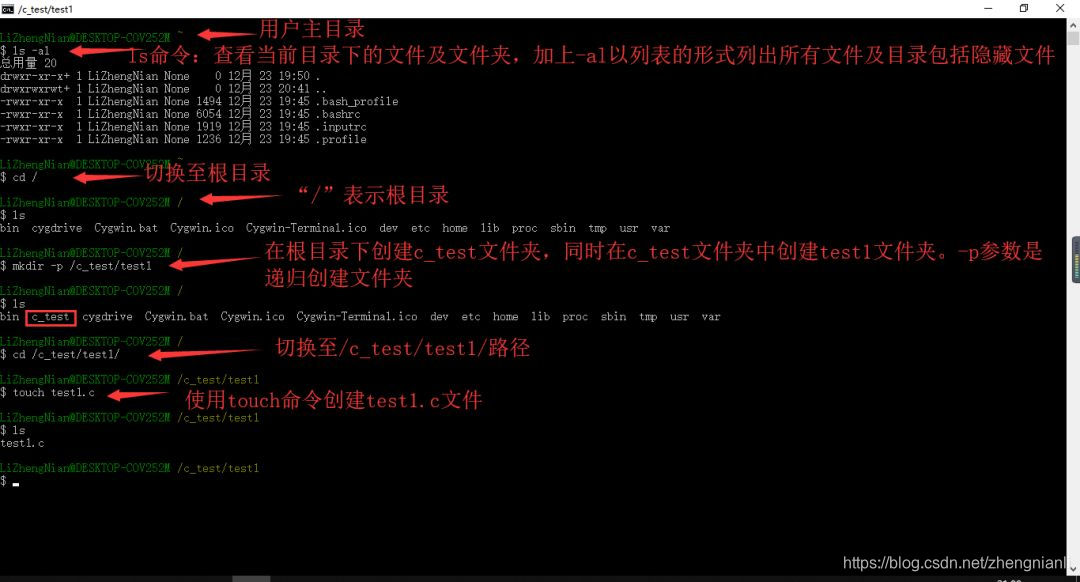
进行如上操作后,就可以在/c_test/test1/路径下看到test.c文件啦(以上创建文件及文件夹的操作也可以直接在Windows下完成)。如:

使用notepad++打开该test1.c输入如下代码并保存:
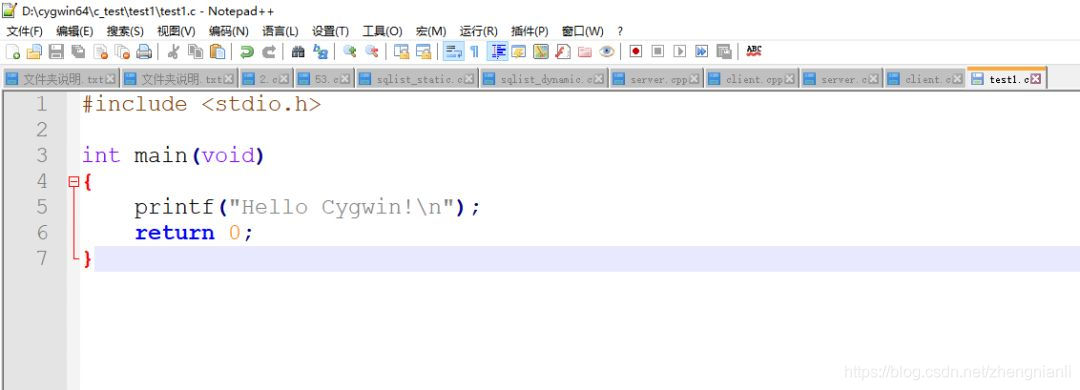
然后在我们的Linux终端中进行编译并运行:

我的个人博客:https://zhengnianli.github.io/
我的微信公众号:嵌入式大杂烩
